有些网友在使用win10系统过程中,想要给电脑进行些个性化的操作,比如说像win7那样将win10任务栏透明化,这样显得更加酷炫些。那么win10透明任务栏怎么设置?下面小编教下大家win10透明任务栏设置方法。
方法一:
1、win10系统开始菜单打开设置。

2、然后找到个性化打开。
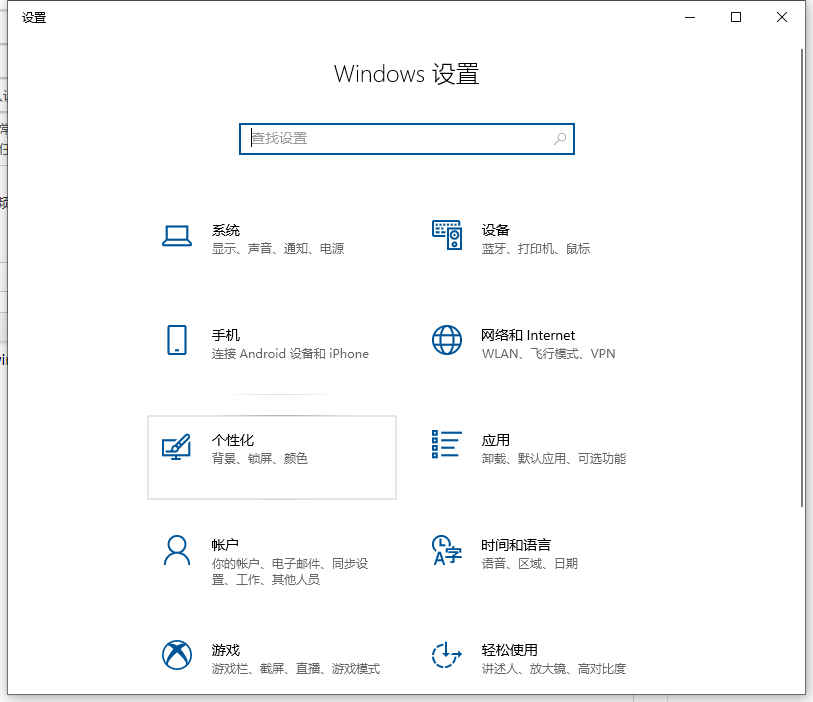
3、接着点击左侧的颜色。

4、然后再右侧的颜色列表找到“透明效果”点击开启,这个做法透明度效果一般,透明度大概50%。

方法二:如果你想要设置全透明的状态,建议下载第三方软件设置TranslucentTB,安装后就可以对任务栏的透明度调整。

6、启动后桌面右下角托盘中会出现应用图标,同时可切换风格。
超简单的苹果电脑装win10系统图文教程
现在有钱的人越来越多,而很多人也选择了苹果设备,可是苹果自带的操作系统并不是那么好用,今天我们来通过 VMware 虚拟机软件在苹果电脑装win10系统.

Regular = 桌面
Start Menu opened = 开始菜单
Accent Color = 选取颜色
Blur = 半透明
Clear = 全透明
Opaque = 不透明
Normal = 系统默认风格
Maximised window = 全屏窗口
Show Aero Peek = 是否显示速览
Open at Boot = 开机自启
Exit = 退出

以上便是win10透明任务栏设置方法,希望能帮到大家。
以上就是电脑技术教程《详解win10透明任务栏怎么设置》的全部内容,由下载火资源网整理发布,关注我们每日分享Win12、win11、win10、win7、Win XP等系统使用技巧!戴尔win10电脑找不到nvidia控制面板怎么办
找不到nvidia控制面板怎么办?nvidia控制面板对于爱玩游戏的小伙伴肯定不陌生,很多小伙伴玩游戏的时候都不免要对显卡进行一些设置,但是最近小伙伴问了小编这样一个问题,自己电脑上的nvidia控制面板不见了,昨天就还好好的,那么接下来小编教你找不到nvidia控制面板解决方法.


